困ったときは
ペアリングできない
Q1時計とスマートフォンが一度も接続(ペアリング)できない
機種は対応していますか?
お使いのスマートフォンとOSが対応機種となっているかご確認ください。
対応機種についてはカシオホームページをご覧ください。
CASIO WATCH+をインストールしましたか?
時計と接続するためには、CASIO WATCH+をスマートフォンにインストールする必要があります。
Bluetoothは設定しましたか?
スマートフォンのBluetoothを設定してください。設定方法の詳細についてはスマートフォンの取扱説明書をご覧ください。
iPhoneをお使いの方
- 「設定」
 「Bluetooth」
「Bluetooth」  オン
オン
- 「設定」
 「プライバシー」
「プライバシー」 「Bluetooth共有」
「Bluetooth共有」 「CASIO WATCH+」
「CASIO WATCH+」 オン
オン
Androidをお使いの方
- Bluetoothをオンにしてください。
上記以外
一部のスマートフォンでCASIO WATCH+を使用する場合、スマートフォンでBT Smartの設定を無効にする必要があります。設定方法の詳細についてはスマートフォンの取扱説明書をご覧ください。
ホーム画面で「メニュー」  「本体設定」
「本体設定」  「Bluetooth」
「Bluetooth」  「メニュー」
「メニュー」  「BT Smart設定」
「BT Smart設定」  「無効にする」
「無効にする」
Q2スマートフォンを買い替えたら接続(ペアリング)できない
新しいスマートフォンと接続するときは、ペアリングをやり直さなければなりません。CASIO WATCH+で古いスマートフォンから時計のペアリング情報を削除してから、新しいスマートフォンとペアリングしてください。
再接続できない
CASIO WATCH+は起動していますか?
CASIO WATCH+が終了していると、時計とスマートフォンを再接続できません。スマートフォンのホーム画面でCASIO WATCH+のアイコンをタップした後、時計のCONNECTボタン(C)を約0.5秒間押し続けてください。

スマートフォンを確認しましたか?
スマートフォンの電源を入れ直し、CASIO WATCH+のアイコンをタップしてから、時計のCONNECTボタン(C)を約0.5秒間押し続けてください。

Q2スマートフォンの機内モードを有効にしたら接続できなくなった
スマートフォンの機内モードを有効にすると、時計と接続できません。スマートフォンの機内モードを解除し、ホーム画面で「CASIO WATCH+」アイコンをタップした後、時計のCONNECTボタン(C)を約0.5秒間押し続けてください。
時計の機内モードを解除してから、時計のCONNECTボタン(C)を約0.5秒間押し続けてください。

Q4スマートフォンのBluetoothをオンからオフにしたら接続できなくなった
スマートフォンのBluetoothをオフからオンにし、ホーム画面で「CASIO WATCH+」アイコンをタップした後、時計のCONNECTボタン(C)を約0.5 秒間押し続けてください。

スマートフォンの電源を入れ、CASIO WATCH+のアイコンをタップしてから、時計のCONNECTボタン(C)を約0.5秒間押し続けてください。

どうしても接続できない場合
スマートフォンを確認しましたか?
スマートフォンの電源を入れ直し、CASIO WATCH+のアイコンをタップしてから、時計のCONNECTボタン(C)を約0.5秒間押し続けてください。

ペアリングをやり直しましたか?
以下の操作の後、ペアリングからやり直してください。
- ①
-
CASIO WATCH+ のペアリング情報を削除します。
- ②
-
スマートフォンのペアリング情報を削除します。
- ③
-
時計のペアリング情報を削除します。
スマートフォンを機種変更した場合
お使いになっている時計のペアリング情報を削除して、別のスマートフォンとペアリングしてください。
携帯電話探索機能(Phone Finder)
接続は解除していますか?
Bluetooth接続中は、スマートフォンの探索ができません。
CASIO WATCH+は起動していますか?
CASIO WATCH+が終了していると、スマートフォンの探索ができません。ホーム画面でCASIO WATCH+のアイコンをタップして起動してください。
上記以外
数秒待ってもスマートフォンが反応しない場合は、スマートフォンが離れた場所にあることが考えられます。場所を変えてスマートフォンの探索をお試しください。
時計と接続ができてからスマートフォンの音が鳴るので、接続するまでには数秒かかります。
電波で通信しているため、2m以内でも探索できない場合があります。周囲の環境によっては、通信可能距離が極端に短くなることがあります。
Eメール確認機能(Email check)
@gmail.com、@yahoo.com、@yahoo.co.jp、@icloud.com、@aol.jp、@aol.com、@aim.com、@i.softbank.jp、@outlook.jp、@outlook.comなどです。
CASIO WATCH+でメールにアクセスするには、メールのセキュリティレベルを下げることが必要となる場合がありますので、メールサービス提供会社のメール設定方法をご確認ください。
本機能は、メールサービス提供会社のサービス終了や仕様変更などにより利用できなくなることがあります。
CASIO WATCH+では5個までアカウントを登録できます。
スマートフォンに新着メールがあるかどうか、モード針で確認できます。
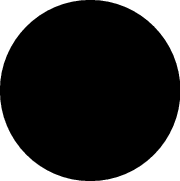 を示しているときは新着メールがあります。
を示しているときは新着メールがあります。
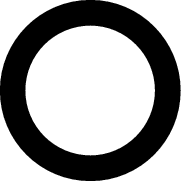 を示しているときは新着メールはありません。
を示しているときは新着メールはありません。
Eメールの確認には数10秒かかります。
アカウントは登録しましたか?
CASIO WATCH+に、確認したいEメールのアカウントを登録ください。
アカウントとパスワードを正しく入力しても、ユーザー名(アカウント)またはパスワードが間違っているという内容が表示されますか?
CASIO WATCH+でメールにアクセスするには、メールのセキュリティレベルを下げることが必要となる場合がありますので、メールサービス提供会社のメール設定方法をご確認ください。
CASIO WATCH+は起動していますか?
CASIO WATCH+が終了している可能性があります。ホーム画面でCASIO WATCH+のアイコンをタップしてください。
自動時刻修正機能(Time Adjustment)
Q1スマートフォンの時刻とどのタイミングで合わせるのですか?
CASIO WATCH+で設定している時刻合わせのタイミングで、自動的に時刻が修正されます。また、スマートフォンと接続したときにも、時計の時刻が修正されます。
設定時刻から30秒後に時計と電話が接続され、時刻が修正されます。
スマートフォンの時刻が正しくない可能性があります。
- ①
-
スマートフォンの時刻を修正します。
iPhoneをお使いの方
- 「設定」
 「プライバシー」
「プライバシー」 「位置情報サービス」をオンにする
「位置情報サービス」をオンにする 「システムサービス」
「システムサービス」 「時間帯の設定」をオンにする
「時間帯の設定」をオンにする
Androidをお使いの方
- スマートフォンの取扱説明書をご覧ください。
- 「設定」
- ②
-
時計とスマートフォンを接続して、時計の時刻を修正します。
サマータイムが切り替わる時期の可能性があります。スマートフォンと接続して、時刻を修正してください。
ワールドタイム
タイムゾーンやサマータイムの制度が変更になった可能性があります。
Q2現在時刻とワールドタイム都市の時刻の入れ替え後に、ワールドタイムの時刻がずれている
CASIO WATCH+で、ワールドタイム都市を設定してください。
針の動きと表示
時計の設定を変更した後などで針が動いているときは、モード切り替え以外のボタン操作ができません。針が止まってから操作してください。
充電量が不足しています。充電量が回復するまで光を当ててください。
充電切れです。充電量が回復するまで光を当ててください。
以下の原因の場合は故障ではありません。通常の動きに戻るまでお待ちください。
- パワーセービング機能が解除され、復帰している。
- スマートフォンと接続して時刻を修正している。
充電回復モードです。回復するまで(約15分間)お待ちください。明るい場所に置いて充電すると早く回復します。
強い磁気や衝撃の影響で針の位置にずれが生じることがあります。針のずれを補正してください。
日付を更新中です。日付の更新に関しては、以下をご確認ください。
りゅうずの操作
りゅうずを引いたまま2分以上(針や日付のずれ補正の場合は約30分間)何も操作しないと、操作が効かなくなります。りゅうずをいったん戻した後、再度引いてください。
時計の設定を変更した後などで針が動いているときは、りゅうずの操作ができません。針が止まってから操作してください。
充電
充電切れになると操作できなくなります。充電量が回復するまで光を当ててください。


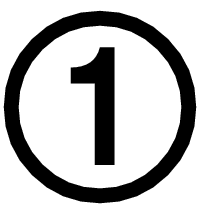 アプリケーションをインストールする
アプリケーションをインストールする